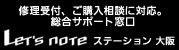ページの先頭です。
ここから本文です。
マイクロソフト社よる Windows Vistaのサポートは、2017年4月12日(日本時間)をもって終了いたしました。
それに伴い、マイクロソフト社からの重要な「セキュリティ更新プログラム(Windows Vista用)」の提供も終了となります。
詳細につきましては、下記のマイクロソフト社のページをご参照ください。
現在、Windows Vistaをご使用のお客様は、セキュリティ保護の観点から、早々にパソコンの買い替えをご検討ください。
Windows Vistaのサポート終了に関する情報は、下記をご参照ください。
なお、下記に掲載しております情報につきましては、今後も参考情報として引き続き掲載いたします。
公開日 2008年05月19日
更新日 2009年08月05日
本ページでは、2008年10月17日より発売しております、レッツノートシリーズ2008年冬モデル(Windows Vistaプリインストールモデル)における、サポート情報をご案内致します。
本情報は、下記の機種が対象となります。
レッツノート 店頭販売モデル
(2008年10月17日発売)
CF-F8EWJJJR
CF-W8EWJAJR、CF-W8EWJNJR
CF-T8EW6AJR、CF-T8EW6NJR
CF-R8EW6AJR、CF-R8EW6NJR
(2008年10月24日発売)
CF-W8EWNQJR
(2009年01月23日発売)
CF-W8EWJQJR
レッツノート マイレッツ倶楽部モデル
(2008年10月17日発売)
CF-F8EWJAJP、CF-F8EWYAJP、CF-F8EWYAJP
CF-W8EWJAJP、CF-W8EWYAJP
CF-T8EW6AJP、CF-T8EWYAJP
CF-R8EW6AJP、CF-R8EWYAJP
(2008年10月24日発売)
CF-W8EWAAJP、CF-W8EWBAJP、CF-W8EXYAJP
CF-R8EWAAJP、CF-R8EWCAJP、CF-R8EWWAJP、CF-R8EWBAJP
レッツノート 法人向けモデル
(2008年10月17日発売)
CF-F8EWJAJS
CF-W8EWJAJS、CF-W8EW3AJS、CF-W8EC3AJS
CF-T8EW6AJS、CF-T8EC6AJS、CF-T8EW6DJS、CF-T8EC6DJS
CF-R8EW6AJS、CF-R8EC6AJS
CPUの動作などにより本機が熱くなることがありますが、故障ではありません。
- 次の使用環境でお使いください。
・ 保温性の高いところ(ゴムシート、布団の上など)での使用は避け、スチール製事務机など放熱性が優れた場所でお使いください。 ・ 放熱の妨げとなりますので、タオルやキーボードカバーで覆わずにお使いください。 ・ 本体のディスプレイは、開いた状態でお使いください(ディスプレイを閉じた状態でも、発煙・発火・故障のおそれはありませんが、温度が上がらないように動作が遅くなる場合があります)。 - 電源プランを[パナソニックの電源管理(放熱優先)] に設定してください。
1. 画面右下の通知領域の「電源管理アイコン  」をクリックし、[パナソニックの電源管理(放熱優先)]をクリックします。
」をクリックし、[パナソニックの電源管理(放熱優先)]をクリックします。

2. 電源プランの変更内容を確認し、[OK] をクリックします。
電源プランが[ パナソニックの電源管理( 放熱優先)] に変更され、次の設定などが変更されます。ー ファン制御モードが[ 低速] から[ 高速] に変更されます。
冷却ファンの回転数が上がり、本機の温度を下げることができます。
ただし、バッテリーの駆動時間が短くなります。ー スクリーンセーバーを表示しない設定に変更されます。 ー その他、内部LCD の輝度を下げたり、Windows Aero を無効に変更したりします。
【重要】
・ 実行すると、次の現象が発生する場合があります。 ・ CD/DVD ドライブ内蔵モデルの場合、動画再生時に滑らかに再生できない。
この場合は、WinDVD のオンスクリーン表示を解除してください( WinDVD 画面上で右クリックし[ オンスクリーン表示] のチェックマークを外してください)。・ グラデーション表示などの画質があらくなる。 ・ アプリケーションソフトによっては、処理が遅くなる場合があります。その場合は、[ パナソニックの電源管理] に戻してください。 ・ 詳しくは、『操作マニュアル』「レッツノート活用」の「利用シーンに合った電源設定をする(電源プランの設定)」をご覧ください。 - CPU の使用率が高くない場合や、冷却ファンの回転音などが気になる場合は、必要に応じて次の手順でファン制御モードを[ 標準] または[ 低速] に設定してください。
1. 画面右下の通知領域の「電源管理アイコン  」をクリックします。
」をクリックします。2. [ファン制御モード]をクリックして[標準]または[低速]をクリックします。 - 次の設定を行うと、パソコン内部の発熱を下げることができます。
・ 無線LANをご利用にならない場合は、無線切り替えスイッチを左(OFF側)にスライドして無線LANの電源を切ってください。 ・ スクリーンセーバーを表示中に本機が熱くなる場合は、スクリーンセーバーを[Windowsロゴ]に設定してください。3D映像を利用するスクリーンセーバーなどの場合、CPUの使用率が高くなってパソコン本体の温度が高くなることがあります。 ・ メモリーを増設する場合は当社推奨のRAMモジュールをお使いください。推奨以外のRAMモジュールを取り付けると、発熱量が大きくなったり、正常に動作しなかったりする場合があります。
Panasonic 電源プラン拡張ユーティリティは、外出時やプレゼンテーションなど、利用シーンに合わせて電源プラン( 省電力設定の組み合わせ)を切り替えたり、電源プランの各省電力機能を詳細に設定したりすることができるアプリケーションソフトです。
また、電源プランを変更せずに、バッテリーのエコノミーモード( ECO )やファン制御モードだけを一時的に切り替えることもできます。
- 次の操作を行ったとき、「電源プランが切り替わりました。」というお知らせ画面が表示されます。
これは、各操作に連動して、各省電力設定を適用したときに表示される画面です。
・ 電源プランを変更したとき。 
(画面は一例です)・ AC アダプターを抜いたり、挿したりしたとき。
(AC アダプター接続時と接続していない時の電源プランの各省電力設定が異なる場合は、AC アダプターの抜き挿しでもお知らせ画面が表示されます。)・ ログインしたとき。
(バッテリーのエコノミーモード(ECO)など、[拡張設定 手動一時切替] の項目を変更していた場合、再起動やログオン時に[拡張設定 手動一時切替] の設定は解除され、お知らせ画面が表示されます。)
- 電源プランを構成する省電力設定には、次の2つがあります。
(1) Windows にあらかじめ用意されている設定(スリープ状態に移行するまでの時間やディスプレイの明るさなど) (2) パナソニックが独自に追加した設定(Windows Aeroの有効/無効やバッテリーのエコノミーモード(ECO)、スクリーンセーバーの許可/禁止など)
・ Panasonic 電源プラン拡張ユーティリティを使ってWindows Aero を有効に変更できない場合は、次の手順で有効に設定してください。 1. デスクトップの何もないところを右クリックし、[ 個人設定] をクリックします。 2. [ 画面の設定] をクリックします。 3. [ 色] を[ 最高( 32 ビット)] に設定し、[OK]をクリックします。 4. [ ウィンドウの色とデザイン] をクリックします。 5. [ 配色] の項目から[Windows Aero] をクリックして選択し、[OK] をクリックします。 ・ Panasonic 電源プラン拡張ユーティリティを使ってスクリーンセーバーの許可/ 禁止が設定できない場合は、次の手順でWindows の設定を[( なし)] 以外に設定してください。 1. デスクトップの何もないところを右クリックし、[個人設定] をクリックします。 2. [ スクリーンセーバー] をクリックし、[( なし)] 以外をクリックして[OK] をクリックします。
音声や動画について、下記の制限事項があります。
- AVIファイルを再生する場合
・ アプリケーションソフトをたくさん起動するなどしてパソコンに負荷がかかっている場合や、気温が高い場所で使っている場合、AVIファイルの再生時に音声や映像が途切れることがあります。
このときは、次の操作を行うと改善される場合があります。- 使っていないアプリケーションソフトを閉じる。 - 使用環境温度を低くする。 - 通知領域の「電源管理アイコン  」をクリックして、電源プランを[高パフォーマンス]に変更する。
」をクリックして、電源プランを[高パフォーマンス]に変更する。
(気温が高い場所でお使いの場合は、使用環境温度を低くした上で[高パフォーマンス]に設定してください。気温が高い場所では、[高パフォーマンス]に設定しても改善されません。) - PCカードやSDメモリーカードに保存されている動画ファイル(MPG、WAVなど)や音声ファイル(MP3、WMAなど)を再生すると、音声や映像が途切れる場合があります。その場合は、ハードディスクにファイルをコピーして再生してください。
- Windowsの処理状況によっては、Windows起動時に音声が途切れる場合があります。
次の手順で起動時の音が鳴らないように設定することができます。
1.デスクトップで右クリックし、[個人設定]をクリックします。
2.[サウンド]をクリックします。
3.[Windowsスタートアップのサウンドを再生する]をクリックして、チェックマークを外します。
4.[OK]をクリックします。
[対象機種:CF-F8E、W8E]
- 本機の電源を入れた直後など、OSの起動処理中にCD/DVDドライブの「ドライブ電源/オープンスイッチ」を操作すると、CD/DVDドライブが認識されない場合があります。
この場合は、次の手順で[ハードウェア変更のスキャン]を実行してください。
(1)  (スタート)−[コンピュータ]をクリックします。
(スタート)−[コンピュータ]をクリックします。(2) [システムのプロパティ]−[デバイスマネージャ]をクリックします。 (3) 「ユーザーアカウントの制御画面」が表示された場合は、[続行]をクリックします。
標準ユーザーでログオンしている場合は、管理者のユーザーアカウントのWindowsパスワードを入力して[OK]をクリックしてください。(4) 「デバイスマネージャ」画面で、一番上に表示されているコンピューター名をクリックし、[操作]−[ハードウェア変更のスキャン]をクリックします。 - 「ドライブ電源/オープンスイッチ」を操作した直後など、CD/DVDドライブに頻繁にアクセスしている間は、WinDVDを起動しないでください。
気温が高い場所でCPUに負荷のかかるアプリケーションソフトを連続して動作させた場合、内部温度制御機能が働き、休止状態に入る場合があります。
休止状態に入った場合は、しばらく(5分程度)してから電源を入れてください。
お買い上げ時は、Windowsサイドバーが表示されません。
Windowsサイドバーを表示するには、![]() (スタート)−[すべてのプログラム]−[アクセサリ]−[Windowsサイドバー]をクリックしてください。
(スタート)−[すべてのプログラム]−[アクセサリ]−[Windowsサイドバー]をクリックしてください。
【参考情報】
Windows起動時、常にサイドバーを表示するには:
| (1) | 通知領域内のサイドバーアイコンを右クリックし、「プロパティ」をクリックします。 |
| (2) | 「Windows起動時にサイドバーを開始します」をクリックし、チェックマークをつけて「OK」をクリックします。 |
- 無線LANアクセスポイントに自動で接続できない(または検出できない)場合は、通知領域のネットワークのアイコン
 を右クリックして[ネットワークに接続]をクリックし、[ネットワークに接続]画面で更新ボタン
を右クリックして[ネットワークに接続]をクリックし、[ネットワークに接続]画面で更新ボタン  をクリックしてください。
をクリックしてください。
- 無線LANアクセスポイントの自動検出を制限する、ステルスタイプの無線LANアクセスポイントをご使用の場合は、次の手順を行ってください。
推奨アクセスポイント(バッファロー:WZR-AGL300NH)の場合は、「ANY接続」が無効の場合に次の手順を行ってください。次の手順を行わなかった場合、無線LANアクセスポイントに自動接続できなかったり、「ネットワークに接続」画面に無線LANアクセスポイントが表示されなかったりすることがあります。
(1) 画面右下の通知領域の、ネットワーク接続のアイコン  、
、 、または
、または  をクリックし、[ネットワークと共有センター]−[接続またはネットワークのセットアップ]−[ワイヤレスネットワークに手動で接続します]をクリックし、[次へ]をクリックします。
をクリックし、[ネットワークと共有センター]−[接続またはネットワークのセットアップ]−[ワイヤレスネットワークに手動で接続します]をクリックし、[次へ]をクリックします。 (2) 必要項目を入力し、[この接続を自動的に開始します]と[ネットワークがブロードキャストを行っていない場合でも接続する]にチェックマークを付けて、[次へ]をクリックします。
推奨アクセスポイント(バッファロー:WZR-AGL300NH)をお使いの場合、暗号方式をWEPに設定していると、無線LANアクセスポイントに接続できない場合があります。その場合は、無線LANアクセスポイント側の設定を、WPS機能を使用しない設定(下図のAのチェックマークを外す)に変更してください。

[対象機種:CF-F8E、W8E]
- DVDを再生する場合は、WinDVDをお使いください。
CD/DVD ドライブにディスクをセットして自動再生の画面(下記)が表示された場合は、[ DVD ムービーの再生-InterVideoWinDVD 使用] を選択してください。
DVD ムービーの再生-InterVideoWinDVD 使用] を選択してください。

【重要】
自動再生の画面で[ ムービーの再生-Windows Media Player 使用]をクリックすると、MicrosoftR WindowsR Media Player( 以降、Media Player と表記)で再生が始まりますが、Windows Vista Business およびWindows XP に搭載のMedia Player では一部の音声コーデックが利用できないため、映像は再生されても、音声がまったく出なかったり、正しい音声が出なかったりします。
ムービーの再生-Windows Media Player 使用]をクリックすると、MicrosoftR WindowsR Media Player( 以降、Media Player と表記)で再生が始まりますが、Windows Vista Business およびWindows XP に搭載のMedia Player では一部の音声コーデックが利用できないため、映像は再生されても、音声がまったく出なかったり、正しい音声が出なかったりします。
- Media Player で再生してしまった場合
Media Playerを終了し、デスクトップの InterVideo WinDVD)をダブルクリックして再生してください。また、次回ディスクをセットしたときにWinDVD で自動再生される設定に次の手順で変更してください。
InterVideo WinDVD)をダブルクリックして再生してください。また、次回ディスクをセットしたときにWinDVD で自動再生される設定に次の手順で変更してください。
(1)  (スタート)−[コントロールパネル]−[ハードウェアとサウ
ンド]−[CD または他のメディアの自動再生]をクリックします。
(スタート)−[コントロールパネル]−[ハードウェアとサウ
ンド]−[CD または他のメディアの自動再生]をクリックします。(2) [DVD ムービー] の項目の  をクリックし、[DVD ムービーの再生-InterVideo WinDVD 使用]をクリックして[保存]をクリックします。
をクリックし、[DVD ムービーの再生-InterVideo WinDVD 使用]をクリックして[保存]をクリックします。

ACアダプターを抜くと暗くなるのは、ACアダプターを接続しているときと接続していないときの明るさを、パソコンが別々に覚えているためです。故障ではありません。
明るくするには、[Fn]を押しながら[F1](暗く)または[F2](明るく)を押して調整してください。
ただし、明るくするとバッテリーの駆動時間は短くなります。
詳細につきましては、下記URLをご参照ください。
- 画面の明るさを調整する方法を教えてください。
http://faq.askpc.panasonic.co.jp/faq/docs/002018
Windows Vista Businessプリインストールモデルに付属のWindows XPダウングレード用リカバリーDVDを使用して、Windows XP にダウングレードするにあたっての、サポート情報をご案内しております。
Windows XPダウングレード時の注意事項や、Windows XP用の各種説明書ダウンロードなどの情報を掲載しております。
詳細につきましては、下記URLをご参照ください。
- Windows Vistaサポート情報(Windows XPへのダウングレード)
http://askpc.panasonic.co.jp/vista/xpdg/08_03/
下記、導入済みドライバーの最新アップデートプログラムを公開しております。
アップデート対象機種をご使用のお客様は、下記URLよりダウンロードし、導入済みドライバーのアップデートを行ってください。
[2009年08月04日公開]
- 無線LANドライバーおよびIntel PROSet アップデートプログラム(12.4.3.9)
http://faq.askpc.panasonic.co.jp/faq/docs/002173
[2009年01月19日公開]
- ホイールパッドユーティリティ アップデートプログラム(V4.01L12
M00)
http://faq.askpc.panasonic.co.jp/faq/docs/002071 - USBマウスヘルパー アップデートプログラム(V2.01L13 M00)
※USBマウスヘルパーをお使いのお客様が対象となります。
http://faq.askpc.panasonic.co.jp/faq/docs/002072
[2008年11月04日公開]
- CF-F8Eシリーズ ビデオドライバーアップデートプログラム(7.15.10.1554)
http://faq.askpc.panasonic.co.jp/faq/docs/002039 - CF-W8E、T8E、R8Eシリーズ ビデオドライバーアップデートプログラム(7.15.10.1554)
http://faq.askpc.panasonic.co.jp/faq/docs/002038 - Panasonic 電源プラン拡張ユーティリティ アップデートプログラム(V1.00L15M00)
http://faq.askpc.panasonic.co.jp/faq/docs/002037
※ Windows Vista®は、米国Microsoft Corporationの米国およびその他の国における登録商標です。